
Poslednji put ažurirano
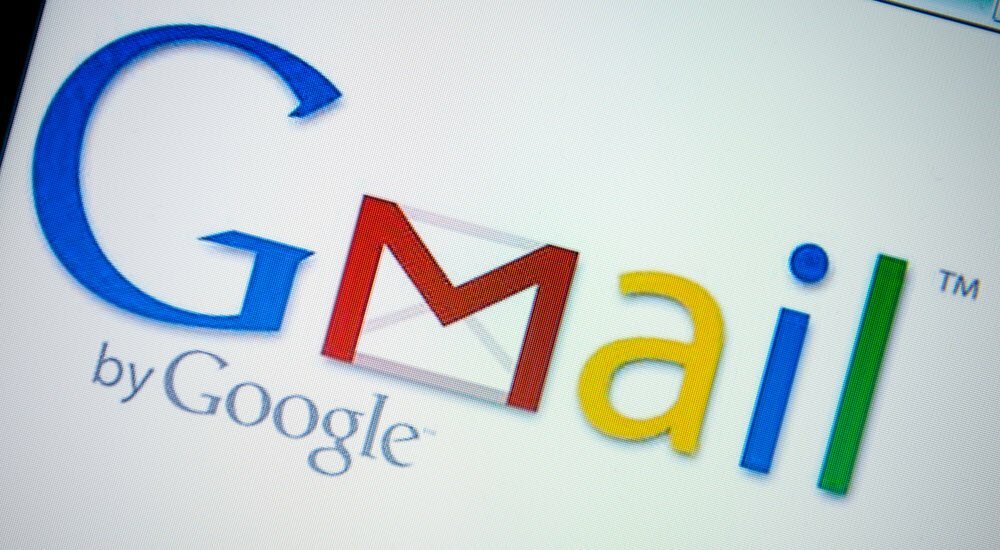
Možete da povežete tekst i slike u Gmail-u sa veb lokacijama ili adresama e-pošte. To je dobar način da vaše poruke budu korisne za primaoce.
Da biste olakšali primaocima e-pošte, možete da dodate veze ka veb lokacijama i adrese e-pošte direktno u svoju Gmail poruke. Možete direktno primeniti veze na tekst ili dodati veze do slika u samom Gmail-u.
Imajte na umu da ako vaš primalac primi e-poruke u običnom tekstu, neće moći da kliknu na veze. Da biste dodali veze do teksta ili slika u Gmail-u, evo šta treba da uradite.
Kako napraviti hipervezu u Gmail-u
Većina korisnika će radije dodati Gmail hipervezu u tekst. Možete da povežete URL-ove (adrese veb lokacija) ili adrese e-pošte koristeći mailto: prefiks.
Pretvaranje URL teksta u hiperveze
Gmail je dovoljno pametan da odluči šta je veza ako unesete ili nalepite URL za veb stranicu u svoju poruku e-pošte. Ovo vam omogućava da kreirate vezu jednim klikom.
Da biste napravili jednostavnu hipervezu u Gmail-u, izaberite veb adresu koju želite da povežete i kliknite na
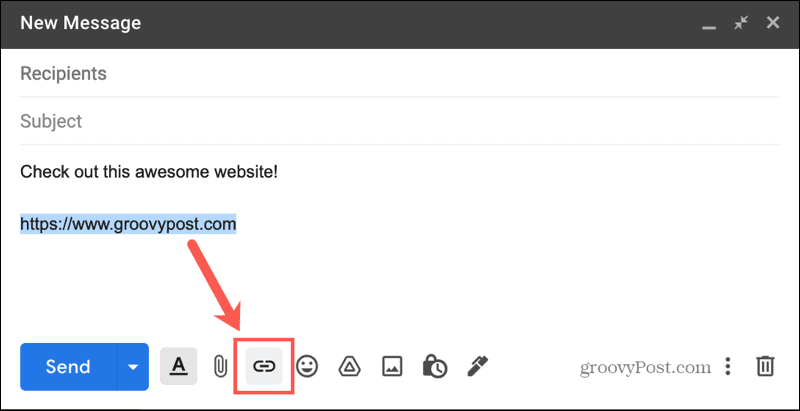
Odmah ćete videti URL povezanu sa tom adresom. Lako, zar ne? Ako želite da izmenite ili uklonite vezu, postavite kursor preko nje i izaberite opciju.

Dodavanje veza u tekst
Ako više volite da dodate hiperveze u tekst, kao što je „kliknite ovde da biste posetili našu veb lokaciju“, možete i to da uradite.
Izaberite tekst koji želite da povežete i kliknite na Линк dugme na traci sa alatkama. Kada se prozor otvori, izaberite веб адреса i unesite svoju vezu u polje sa desne strane.
Takođe možete podesiti Tekst za prikaz okvir na vrhu da biste promenili tekst veze. Kliknite У реду за потврду.

Kao što je gore navedeno, možete urediti ili ukloniti vezu tako što ćete postaviti kursor preko nje i izabrati opciju.

Kako da napravite hipervezu e-pošte u Gmail-u
Povezivanje na adresu e-pošte funkcioniše na isti način kao i povezivanje na veb lokaciju.
Povezivanje adrese e-pošte
Ako unesete adresu e-pošte u Gmail, možete da kreirate a mailto link sa te adrese. Gmail (ili drugi klijent e-pošte) će automatski početi da sastavlja novu e-poštu na tu adresu kada primalac klikne na vezu e-pošte.
Da biste dodali mailto veze u Gmail, izaberite tekst adrese e-pošte, a zatim kliknite na Линк dugme na traci sa alatkama. Tada ćete videti adresu e-pošte koja je povezana kako bi trebalo da bude.
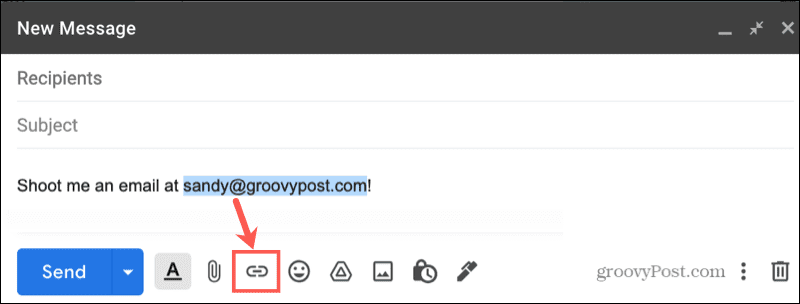
Da biste izmenili ili uklonili vezu za adresu e-pošte, postavite kursor preko nje i izaberite opciju.

Dodavanje linkova e-pošte u tekst
Ako biste radije povezali tekst sa adresom e-pošte kao što je „pošalji e-poštu korisničkoj službi“, ovo je dovoljno jednostavno za uraditi.
Izaberite tekst koji želite da povežete i kliknite na Линк dugme na traci sa alatkama. Izaberi Адреса Е-поште u iskačućem prozoru i unesite adresu sa desne strane. Takođe možete podesiti Tekst za prikaz kutija na vrhu.
Kliknite У реду када завршите.
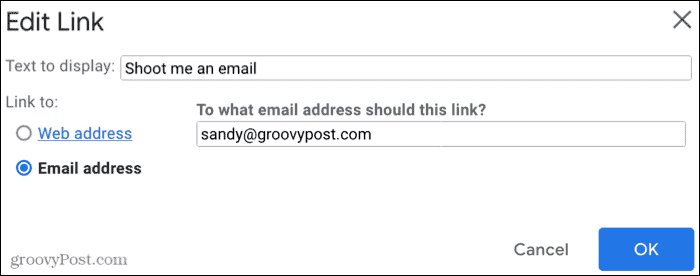
I opet, možete da izmenite ili uklonite vezu do adrese e-pošte tako što ćete postaviti kursor preko veze i izabrati opciju.

Kako napraviti sliku kao vezu na koju se može kliknuti
Pored teksta povezivanja u Gmail poruci, možete dodati i veze na sliku. Na primer, možda ćete želeti da povežete svoj logotip sa adresom e-pošte vaše kompanije ili povežete fotografiju sa informacijama o njoj na mreži.
Izaberite sliku u vašoj poruci i kliknite na Линк dugme na traci sa alatkama. Izaberite bilo koje веб адреса ili Адреса Е-поште i unesite vezu sa desne strane.
Možda ćete želeti da uklonite Tekst za prikaz tekst (ili će se veza prikazati zajedno sa vašom slikom). Kliknite У реду da dodate vezu.
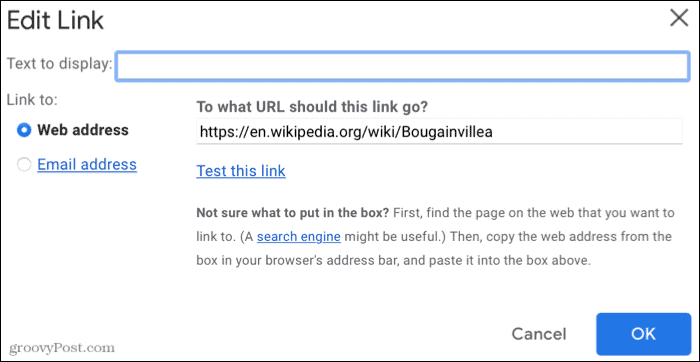
Da biste izmenili ili uklonili vezu, postavite kursor preko slike i izaberite radnju.
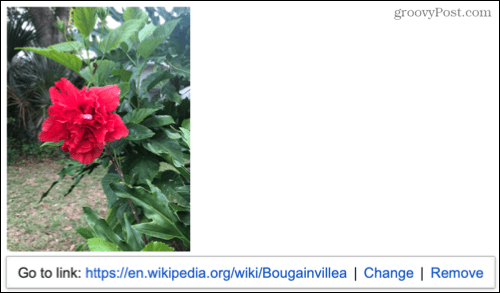
Učinite svoje Gmail poruke korisnijima
Uključivanje linkova u vaše imejlove može biti od pomoći vašim primaocima. Bilo da je u pitanju poslovna ili lična poruka, olakšajte primaocu da poseti sajt ili pošalje e-poštu direktno iz vaše poruke.
Za više, pogledajte kako da neka Gmail bude podrazumevana aplikacija kada otvarate veze e-pošte sa veb lokacija koristeći Chrome.
Kako pronaći ključ proizvoda za Windows 11
Ako treba da prenesete ključ proizvoda za Windows 11 ili vam je potreban samo da izvršite čistu instalaciju operativnog sistema,...
Kako da obrišete Google Chrome keš, kolačiće i istoriju pregledanja
Chrome odlično čuva vašu istoriju pregledanja, keš memoriju i kolačiće kako bi optimizovao performanse pregledača na mreži. Njeno je kako da...
Usklađivanje cena u prodavnici: Kako doći do onlajn cena dok kupujete u prodavnici
Kupovina u prodavnici ne znači da morate da plaćate više cene. Zahvaljujući garancijama usklađenosti cena, možete ostvariti popuste na mreži dok kupujete u...
Kako pokloniti Disney Plus pretplatu sa digitalnom poklon karticom
Ako ste uživali u Disney Plus-u i želite da ga podelite sa drugima, evo kako da kupite Disney+ Gift pretplatu za...
